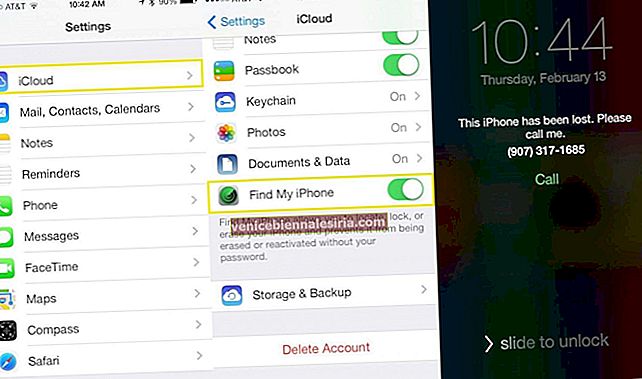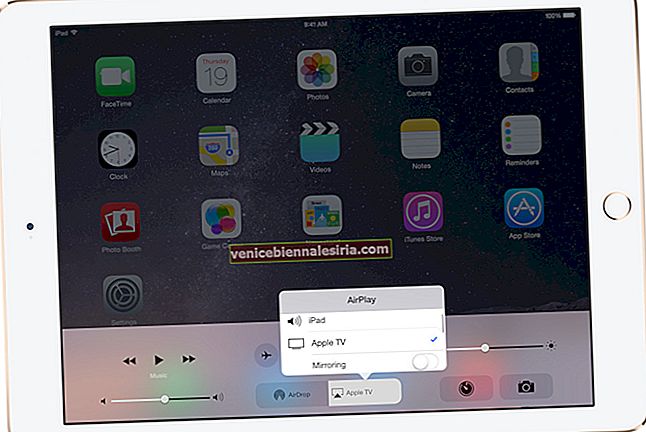Det är viktigt att regelbundet säkerhetskopiera din iOS-enhet. Men med tiden kan säkerhetskopiorna äta upp mycket utrymme, så det är tillrådligt att ta bort din säkerhetskopia om du inte längre behöver dem. Detta är ett av de enklaste sätten att förhindra att din enhet går tom för lagring. Låt oss först förstå vad som innehåller säkerhetskopiering, och sedan hoppar vi på flera sätt att ta bort din iPhone- eller iPad-säkerhetskopia.
- Vad innehåller säkerhetskopiering av iPhone och iPad och varför ska du ta bort den?
- Hur tar jag bort iPhone-säkerhetskopiering från macOS Catalina
- Hur tar jag bort iPhone och iPad Backup från Mac som kör Mojave eller tidigare och dator
Vad innehåller säkerhetskopiering av iPhone och iPad och varför ska du ta bort den?
Säkerhetskopior av dina iOS-enheter innehåller viktig information som enhetsinställningar, appdata, meddelanden, foton och mer. Detta gör att du enkelt kan återställa dina data om du råkar förlora din enhet eller om den blir skadad eller när du vill konfigurera en ny iPhone eller iPad.
Du bör dock ta bort säkerhetskopior när du inte behöver dem. Till exempel om det är en gammal från en enhet som du använde för flera år sedan. Detta hjälper dig att rensa upp värdefullt utrymme på iCloud eller din PC eller Mac. Därför är det säkert att ta bort en gammal iPhone-säkerhetskopia så länge du är säker på att du inte längre behöver den. Med det sagt, låt oss lära oss om borttagningsprocessen.
Hur tar jag bort iPhone-säkerhetskopiering från macOS Catalina
Fram till macOS Mojave kan du ta bort dina iPhone-säkerhetskopior via iTunes. Men detta har förändrats i macOS Catalina.
Steg 1. Anslut din iPhone till din Mac med en blixtkabel.
Steg 2. Starta Finder och klicka på ditt iDevice-namn.


Steg 3. Under Säkerhetskopior hittar du Hantera säkerhetskopior . Klicka på det.

Steg 4. Välj nu den säkerhetskopia som du vill ta bort från det lilla fönstret . Om du vill arkivera en säkerhetskopia högerklickar du på säkerhetskopianamnet och klickar på Arkiv (se nästa skärmdump) . När du har arkiverat en säkerhetskopia kommer den inte att överskuggas (dvs. ersättas och tas bort) av en ny framtida säkerhetskopia av samma enhet.


Steg 5. Klicka slutligen på Ta bort säkerhetskopia . Bekräfta om du blir ombedd.

Hur tar jag bort iPhone och iPad Backup från Mac som kör Mojave eller tidigare och dator
Till skillnad från Catalina, här måste du använda iTunes. Processen förblir densamma för Mac och Windows.
Steg 1. Öppna iTunes på din Mac / Windows PC → Klicka på iTunes- menyn.
Steg 2. Därefter måste du klicka på Inställningar.

Steg 3. Klicka sedan på fliken Enheter .

Steg 4. Kolla nu alla säkerhetskopior. Välj den säkerhetskopia som du vill ta bort och klicka på Ta bort säkerhetskopia. Därefter, bekräfta.


Så det är så du kan ta bort den lokala säkerhetskopian. Om du vill ta bort säkerhetskopiering från iCloud, kolla in det här.
Avslutar…
Det är uppenbart att vi på Windows eller Mac har GB lagringsutrymme och vi har råd att spara så många iOS-säkerhetskopior som vi kanske vill. Men att hålla saker organiserade kommer så småningom att hjälpa till att hitta rätt säkerhetskopia vid rätt tidpunkt. Och det är därför det är lämpligt att radera säkerhetskopiering av iPhone och iPad med jämna mellanrum. Det håller saker röriga.
Vad tycker du om att Apple dummar iTunes och tycker du att det är enkelt att ta bort iPhone-säkerhetskopior med Finder än vad det brukade vara på iTunes? Jag tror att det är enkelt med Finder men dela vad du känner i kommentarerna nedan.